Jak sprawić, by Spotify był głośniejszy na komputerze stacjonarnym i telefonie komórkowym?
W ogromnej bibliotece Spotify masz dostęp do ponad 100 milionów utworów i pięciu milionów podcastów. Czasami niektóre utwory same w sobie są nieco cichsze niż reszta biblioteki, być może z powodu melodii lub z innych powodów. Jeśli odtwarzasz muzykę w hałaśliwym otoczeniu, muzyka wydaje się stosunkowo cicha, nawet jeśli używasz najlepszych słuchawek. Kto nie chciałby mieć na nim wspaniałych wrażeń muzycznych? Zastanawiasz się? jak sprawić, by Spotify był głośniejszy aby jeszcze lepiej słuchać ulubionej playlisty? Na szczęście ten post skupi się na tym, jak ulepszyć dźwięk Spotify, aby poprawić wrażenia słuchowe!
Przewodnik po zawartości Rozwiązanie 1: Zmień głośność odtwarzania w SpotifyRozwiązanie 2: Zmień poziom głośności w SpotifyRozwiązanie 3: Użyj wbudowanego korektora w SpotifyRozwiązanie 4: Pobierz utwory Spotify do edytora muzykiRozwiązanie 5: Włącz akcelerację sprzętową w SpotifyRozwiązanie 6: Wyłącz opcję Redukuj głośne dźwięki na iPhoniePodsumowanie
Rozwiązanie 1: Zmień głośność odtwarzania w Spotify
Pierwszym sposobem na zwiększenie głośności Spotify jest dostosowanie ustawień głośności bezpośrednio w aplikacji Spotify. To najprostsze rozwiązanie. Otwórz aplikację Spotify na komputerze stacjonarnym lub urządzeniu mobilnym, przejdź do strony „Teraz odtwarzane” i możesz dostosować głośność do swoich upodobań, przesuwając pasek głośności. Aby zwiększyć głośność muzyki Spotify, przesuń głośność w prawo.
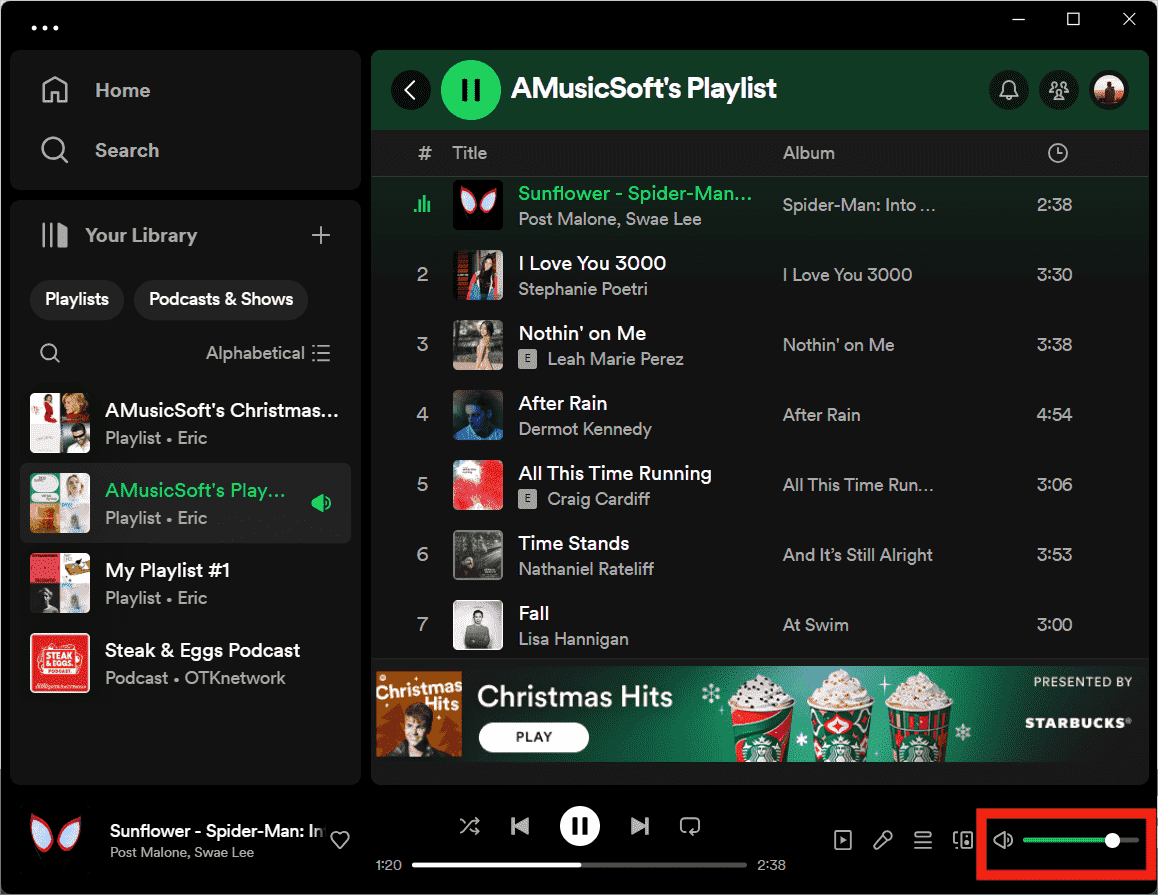
Rozwiązanie 2: Zmień poziom głośności w Spotify
Drugą metodą zwiększenia głośności Spotify jest użycie normalizacji głośności Spotify. Domyślny poziom głośności w Spotify jest ustawiony na Normalny. SpotifyNormalizator głośności dostosuje głośność do Twojego otoczenia. Jeśli chcesz to zmodyfikować i zwiększyć głośność Spotify, oto jak zmienić poziom głośności w Spotify.
Zmień poziom głośności Spotify na urządzeniu mobilnym
- Otwórz aplikację Spotify na urządzeniu z Androidem lub iOS.
- Przejdź do Ustawień i dotknij opcji Odtwarzanie.
- Pod poziomem głośności kliknij Głośno.
Zmień poziom głośności Spotify na komputerze
- Uruchom aplikację komputerową Spotify i dotknij swojego zdjęcia profilowego.
- Z rozwijanego menu wybierz opcję Ustawienia.
- Kilka sekund później wyświetli się okno Ustawienia.
- Przewiń w dół, aż zobaczysz opcję Jakość dźwięku.
- W opcji Poziom głośności wybierz Głośno. Spowoduje to automatyczne zwiększenie głośności Spotify.
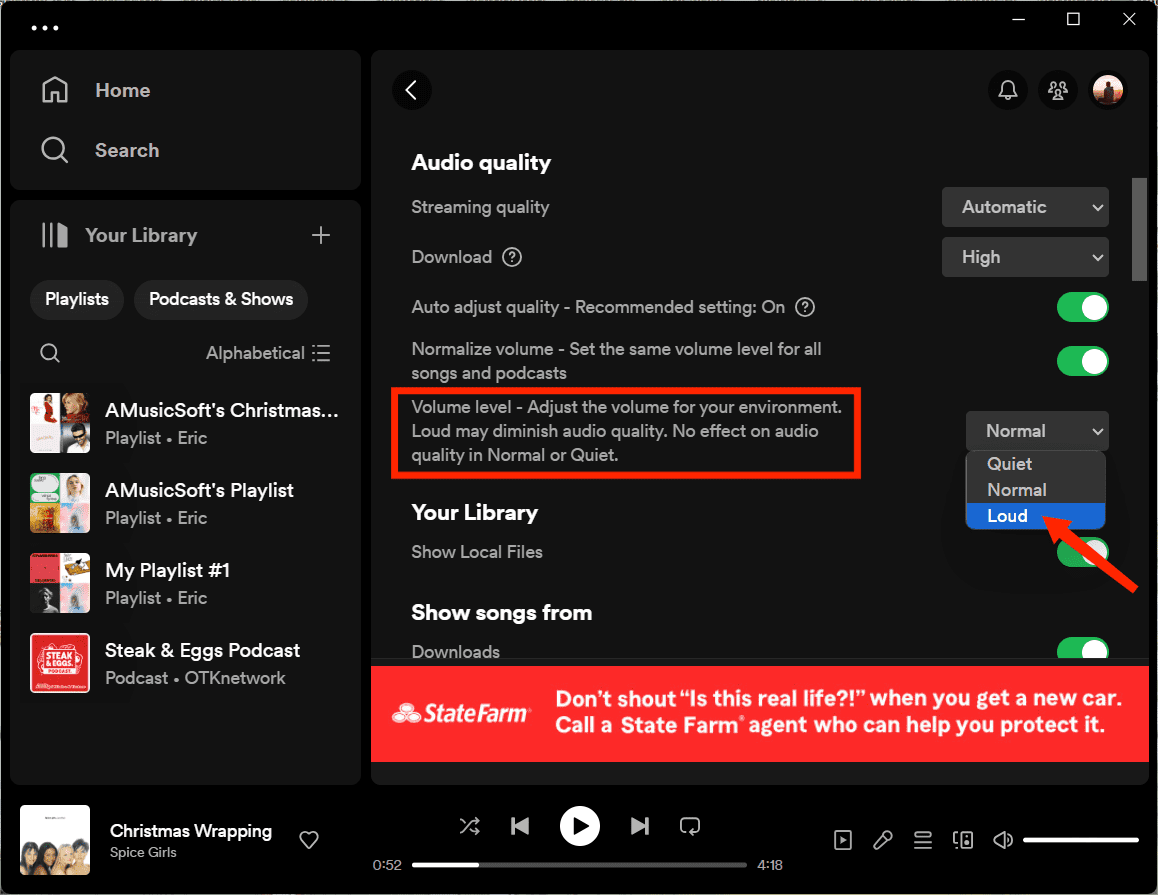
Zmiany te zostaną zastosowane do każdego utworu zapisanego w Twojej kolekcji. Oznacza to, że wszystkie pliki będą odtwarzane w oparciu o opcję Głośno wybraną w ramach normalizacji głośności.
Możesz być zainteresowany: Przesyłaj strumieniowo muzykę Spotify w najlepszej jakości dźwięku
Rozwiązanie 3: Użyj wbudowanego korektora w Spotify
Trzecie rozwiązanie, jak zwiększyć głośność Spotify, polega na użyciu ustawień korektora Spotify w celu dostosowania ustawień częstotliwości dźwięku dla różnych rodzajów muzyki. Wbudowany korektor umożliwia wybór spośród kilku ustawień wstępnych, w tym Bass Boost, Classical, Dance Deep, Jazz itp., a nawet dostosowanie ich ręcznie. Teraz ręczna regulacja pozwala tylko na sześć pasm (60 Hz, 150 Hz, 400 Hz, 1 kHz, 2.4 kHz i 15 kHz), ale dla większości powinno to wystarczyć.
Proces korzystania z korektora Spotify jest dostępny zarówno w aplikacji mobilnej Spotify, jak i na komputerze. Jednak niektórzy użytkownicy mogą nie wiedzieć, gdzie znaleźć tę funkcję, więc zobacz Jak korzystać z korektora Spotify Mac/Windows/iOS/Androidten przewodnik pomoże Ci znaleźć korektor zapewniający lepiej brzmiącą muzykę.

Podczas używania nie można zmieniać ustawień dźwięku Spotify Connect do odtwarzania na innym urządzeniu, takim jak głośniki zewnętrzne.
Rozwiązanie 4: Pobierz utwory Spotify do edytora muzyki
Jeśli wspomniany powyżej wbudowany korektor Spotify nie zapewnił oczekiwanych rezultatów w zakresie dźwięku, alternatywnym sposobem na zwiększenie głośności Spotify jest pobranie muzyki Spotify i korzystanie z edytorów muzycznych, aplikacji dla DJ-ów lub aplikacji korektora w celu poprawy jakości dźwięku. Dzięki tym edytorom muzyki uzyskasz szereg funkcji, których prawdopodobnie nie znajdziesz w Spotify, dzięki którym możesz poprawić jakość swoich ulubionych utworów.
Aby pobrać utwory Spotify do edytora muzyki, możesz potrzebować profesjonalnego narzędzia o nazwie AMusicSoft Spotify Music Converter Spotify używa DRM, aby uniemożliwić odtwarzanie plików audio na innych nieautoryzowanych urządzeniach. Oznacza to, że do tych utworów nie można uzyskać dostępu na żadnym urządzeniu ani odtwarzaczu, nawet jeśli subskrybujesz Spotify Premium. Na szczęście AMusicSoft Konwerter muzyki Spotify DRM może usunąć DRM, zachowując znaczniki ID3, umożliwiając dostęp do plików audio Spotify na dowolnym urządzeniu.
Po usunięciu DRM, AMusicSoft Spotify Music Converter przekonwertuje je do dowolnego z dostępnych formatów obsługiwanych przez edytor muzyczny, w tym MP3, FLAC, WAV, AAC, AC3, M4A i MP4. AMusicSoft Spotify Music Converter charakteryzuje się także godną uwagi szybkością konwersji, konkretnie 5 razy szybszą, co gwarantuje uzyskanie ostatecznych wyników w możliwie najkrótszym czasie. Dzięki jego możliwościom wszystkie przekonwertowane utwory są z pewnością najwyższej jakości i są bardzo przyjemne w przesyłaniu strumieniowym.
Uzyskaj w 100% czysty i bezpieczny program do pobierania muzyki Spotify na komputerze z systemem Windows lub Mac, klikając poniższy przycisk pobierania! AMusicSoft zapewni bezpłatny okres próbny, aby zaprosić nowych użytkowników do słuchania utworów Spotify bezpośrednio w trybie offline.
Darmowe pobieranie Darmowe pobieranie
Pobierz Spotify Music dla redaktorów muzycznych
Krok 1. Zaimportuj muzykę Spotify, którą chcesz głośniej, metodą przeciągnij i upuść, upuść pliki na głównym interfejsie, a program je załaduje.

Krok 2. Po wybraniu pliku zostanie wyświetlony ekran opcji konwersji. Wybierz wyjściowy format audio zgodny z aplikacjami korektora, aplikacjami dla DJ-ów i innymi edytorami muzyki. Tutaj wybieramy MP3. Możesz także zmienić folder wyjściowy, w którym zapisywane są pliki.

Krok 3. Na koniec potwierdź, czy żądane parametry są zgodne i kliknij przycisk „Konwertuj”.

Po zakończeniu procesu konwersji możesz przeglądać wszystkie przekonwertowane utwory na liście historii, klikając przycisk Przekonwertowane. Teraz utwory są wolne od DRM, co umożliwia przesyłanie ich do dowolnego odtwarzacza multimedialnego bez żadnych ograniczeń. Następnie możesz edytować i odtwarzać muzykę w dowolnym edytorze multimediów. Na przykład możesz dodaj muzykę do VivaVideo, VLC, Volume Maximizer i inne, aby poprawić jakość dźwięku Twojej muzyki.
Rozwiązanie 5: Włącz akcelerację sprzętową w Spotify
Możesz także włączyć ustawienia przyspieszenia sprzętowego, aby dowiedzieć się, jak zwiększyć głośność Spotify. Akceleracja sprzętowa Spotify to proces wykorzystujący sprzęt komputerowy, w tym procesor, płytę główną, kartę dźwiękową itp., a nie tylko oprogramowanie Spotify, w celu optymalizacji wydajności Spotify. Jeśli masz wysokiej jakości kartę dźwiękową, procesor graficzny i inny mocny sprzęt, uzyskasz dzięki niemu lepszy dźwięk. W tym celu możesz włączyć akcelerację sprzętową w Spotify.

Pamiętaj, że tylko wtedy, gdy korzystasz z aplikacji komputerowej Spotify, możesz używać akceleracji sprzętowej w Spotify.
Rozwiązanie 6: Wyłącz opcję Redukuj głośne dźwięki na iPhonie
Jak zwiększyć głośność Spotify podczas korzystania ze słuchawek z iPhonem? Niektórzy miłośnicy muzyki woleli odtwarzać muzykę za pomocą dobrych słuchawek, aby usłyszeć, co jest odtwarzane w wysokiej jakości. Firma Apple udostępniła nową funkcję wspomagającą zdrowie słuchu o nazwie Redukcja głośnych dźwięków. Po włączeniu opcji Redukuj głośne dźwięki iPhone przeanalizuje dźwięk w słuchawkach i wyciszy dźwięk powyżej ustawionego poziomu. Aby więc zwiększyć głośność Spotify na iPhonie, przejdź do menu Ustawienia na iPhonie, wybierz Dźwięki i dotyk, a następnie dotknij Bezpieczeństwo słuchawek. Wyłącz opcję Redukuj głośne dźwięki.
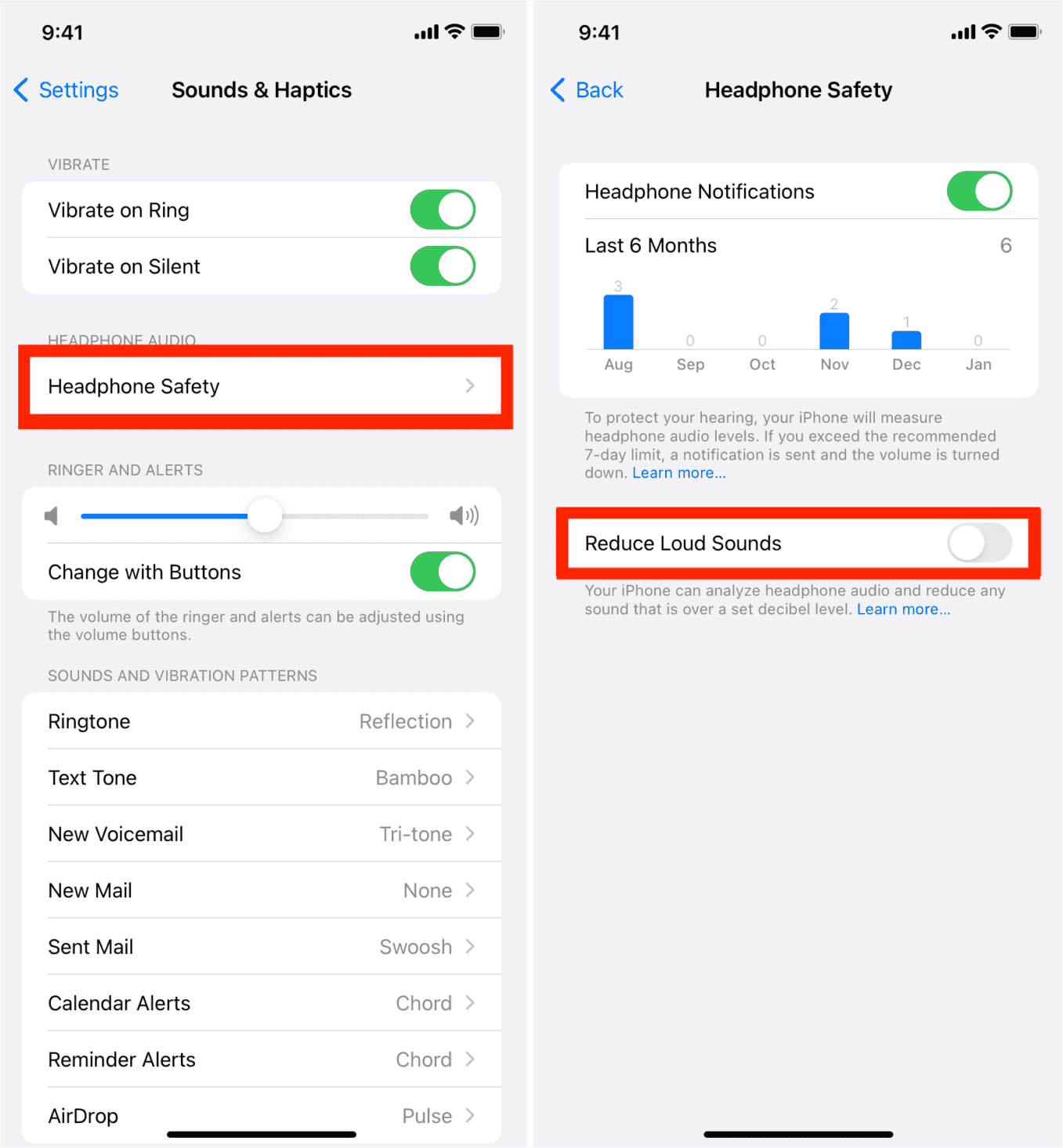
Słuchanie słuchawek na wysokich poziomach głośności może z czasem spowodować uszkodzenie słuchu, zwłaszcza w hałaśliwym otoczeniu. Aby zmniejszyć ryzyko utraty słuchu, musisz włączyć opcję Redukuj głośne dźwięki, gdy czujesz się niekomfortowo.
Podsumowanie
Jak zwiększyć głośność Spotify? Dzięki temu wpisowi poznałeś sposoby na poprawę dźwięku. Poza tym, jeśli chcesz używać innych urządzeń do głośnego odtwarzania utworów w Spotify, musisz użyć AMusicSoft Spotify Music Converter konwertować i pobierać utwory oraz odtwarzać je w odtwarzaczu multimedialnym, który pozwoli Ci dowolnie regulować głośność dźwięku.
Ludzie również czytają
- Jak naprawić pliki lokalne oczekujące na pobranie Spotify? [8 sposobów]
- Jak pobrać ostatnio odtwarzaną muzykę Spotify?
- Prosty przewodnik: jak dodać muzykę do KineMaster?
- 5 najlepszych rozwiązań, które można naprawić, gdy Spotify Shuffle jest do niczego
- Pobieranie muzyki ze Spotify Online: 5 najlepszych programów do pobierania Spotify
- Jak słuchać Spotify offline z/bez Premium?
- 5 Best Spotify Music Converter Poleć za darmo
- Jakiego kodeka używa Spotify i jakie urządzenia są obsługiwane?
Robert Fabry jest zapalonym blogerem i entuzjastą technologii, który może cię zarazić, dzieląc się kilkoma wskazówkami. Ma również pasję do muzyki i pisał dla AMusicSoft na te tematy.